 |
|
|
|
GISáček |
|
|
|
Vyhodnocení časových snímků dopravy v lomu pořízených GPSBc.Pavlištík Roman AbstractEnglish version of abstract The main point of this diploma is to create application in Visual Basic language and database library Map Objects, which process file DBF 4 (dbase IV) with records of GPS mensuration and which let us make the corresponding operations with them ( for example to make shp files, their interpretation in a browser or make the record statistics).AbstraktČeská verze abstraktu Cílem této diplomové práce je vytvoření aplikace v programovacím jazyce Visual Basic a knihovny MapObjects, která zpracuje soubor DBF 4 (dBase IV), který obsahuje záznamy získaných při GPS měření a umožní s nimi provádět odpovídající operace, jako vytváření shp souborů, jejich interpretaci v prohlížeči a v neposlední řadě provádět statistiku záznamůÚvodGlobální polohový systém (dále jen GPS) slouží k určení polohy a času na zemském, nebo nad zemským povrchem, pomocí soustavy družic na oběžné dráze. Systém GPS byl vyvinut pro potřeby armády USA. Dnes je široce používán v civilním sektoru a ovlivnil mnoho různých oblastí lidských činností a mnoho vědních oborů. Kterýkoliv uživatel GPS chce mít v rámci možností, k dispozici nejpřesnější výsledky v určení polohy. Přesnost určení polohy ovlivňuje mnoho faktorů a mezi nimi čtyři výkonnostní parametry. Jedním z těchto parametrů je dostupnost. „Dostupností“ se rozumí procento daného časového intervalu, po které je v jakémkoliv bodu na Zemi, nebo v blízkosti Země, při dané elevační masce viditelný dostatečný počet družic (samozřejmostí je, čím větší počet družic v daném okamžiku, tím lepší výsledky měření). Pro měření jsou nezbytné minimálně 4 družice nad elevační maskou. Elevační maska určuje úhel družice nad horizontem, družice pod touto elevační maskou není možno použít při určování polohy. Geometrie družic je charakterizována koeficienty (DOP) a říká uživateli jak vhodně jsou družice, pomocí kterých se určuje poloha, rozmístěny na obloze. Některé druhy měření (určování polohy) pomocí GPS, při kterých jsou vyžadovány velmi přesné výsledky, je nutné plánovat dopředu, aby byl zajištěn optimální počet viditelných družic. Plánování měření je v podstatě bezproblémové, pokud se měření provádí v otevřeném terénu bez větších přírodních čí umělých překážek. Tento typ plánování poskytují výrobci přijímačů GPS, kteří ve svých programových produktech, určených pro zpracování přijímačem naměřených dat, distribuují i nástroje pro určení počtu družic nad danou oblastí v daný čas. Tyto nástroje umožňují základní plánování měření. Problém při plánování nastává právě v okamžiku kdy je terén, v němž se bude měřit, členitý nebo se měří v zastavěné oblasti, pak tyto jednoduché nástroje mohou selhávat. Cílem této práce je vytvořit program v programovacím jazyce Visual Basic, který zpracuje údaje získaných měřením pomocí GPS přijímače viz. níže „Cíle diplomové práce“. Úkoly
Cíl
Použité programové produkty
Použité datové zdroje
Rozdělení datÚkolem bylo rozdělení dat na jednotlivé úseky a rozdělení těchto úseků na jednotlivé operace. Úseky tvoří dvě části, které jsou typově označeny jako „ Etapa I “ a „ Etapa II “. K jednotlivým etapám byly přiřazeny operace, které jsou přehledně popsány v následujících dvou tabulkách a vycházejí z činnosti nákladního vozidla. 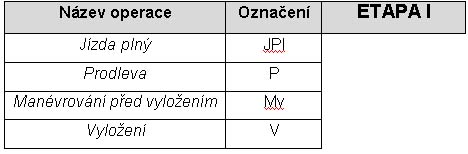 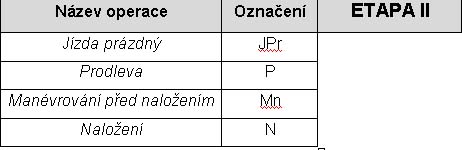 Vzhledem k tomu, že záznam probíhal v lomu a GPS přijímač byl upevněn na nákladním automobilu, tak dané operace jsou předvídatelné a pochopitelné s výjimkou operace s názvem „Prodleva“. Tato operace představuje časovou prodlevu a vzniká z důvodu, že šíře jednotlivých etáží neumožňují plnohodnotný obousměrný provoz. Toto je vyřešeno tak, že na etáži se nachází rozšířené místo, které tento problém řeší! V podstatě nákladní automobil, který přijede k tomuto bodu dříve, musí počkat na druhé, které chce projet stejnou dráhu etáže. Uživatelské prostředí
Úvodní formulář
Tento formulář je od samého počátku tvořen jako univerzální prohlížeč shp souborů a s nimi spojené určité funkce, které jsou popsaný níže. 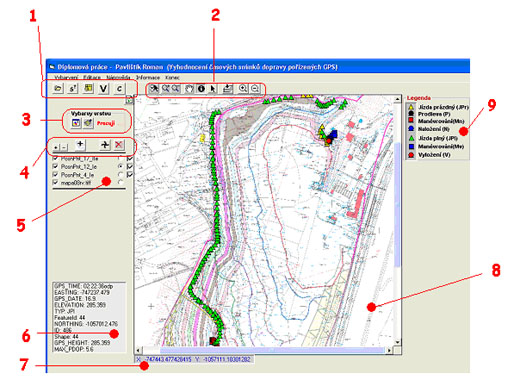 Popis formuláře*: Formulář určený k editaci
Tento formulář jsem si vytvořil pro svou vlastní potřebu. Během tvorby aplikace a podrobnějšího seznámení se záznamy, bylo nutné se vrátit k původnímu přiřazení operací k těmto záznamům a provést konečnou kontrolu a případnou opravu. Programový prostředek Pathfinder Office již nesplňoval mé prvotní požadavky určené k tomuto úkonu. V konečném důsledku vytvoření tohoto formuláře mi zefektivnilo a urychlilo práci. 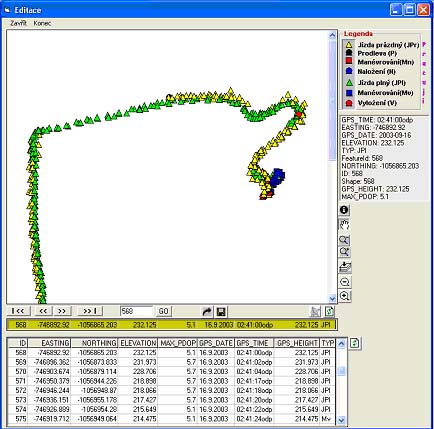 Formulář umožňuje následující procesy: · body reprezentující jednotlivé záznamy jsou zobrazeny symboly odpovídající legendě · zobrazit * jednotlivý záznam uvedením jeho identifikátoru (ID) · procházet záznamy postupně směrem dolů či nahoru · editovat záznam s okamžitým promítnutím výsledku v prohlížeči · dále jsou tu funkce jako zoom in, zoom out, pan, select, identify, full extent * zobrazením záznamu se myslí zvýraznění (zablikání) odpovídajícího bodu Formulář MSFlexGrid
Informace v něm obsažené se rovnají informacím načteného dbf souboru. Toto prostředí je upraveno tak, aby uživatel mohl provádět úpravy v záznamech; ukládat tyto změny; setřídit záznamy sestupně či vzestupně podle položek MAX_PDOP a ELEVATION; refresh a vyrovnání sloupců, tak aby jednotlivé položky byly zcela viditelné (pro devět položek).. 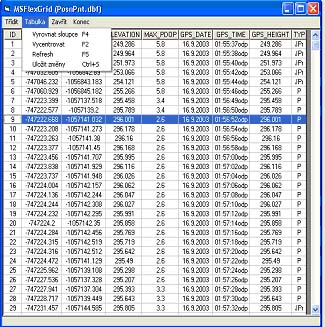 Formulář pro vyhodnocení statistik
Po zvolení cesty a názvu souboru se formulář stává aktivním. Uživatel nejprve musí v roletách zvolit odpovídající názvy položek a nastavit hodnoty prahu pro dráhu a čas. V tomto případě se sleduje hodnota prahu mezi dvěmi po sobě jdoucími záznamy. Pokud je hodnota překročena, objeví se v odpovídající položce znak „?“. 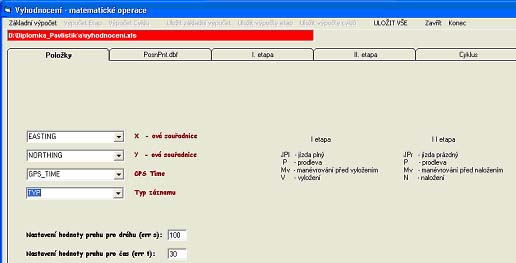
Po těchto úkonech je aplikace připravena provést matematické operace. V jednotlivých záložkách se provádí výpočty vycházející z kapitoly "Rozdělení dat". Na následujícím obrázku je znázorněn základní výpočet souboru PosnPnt.dbf, kde označené položky jsou zkopírované právě z tohoto souboru. Ostatní představují samotný výpočet.
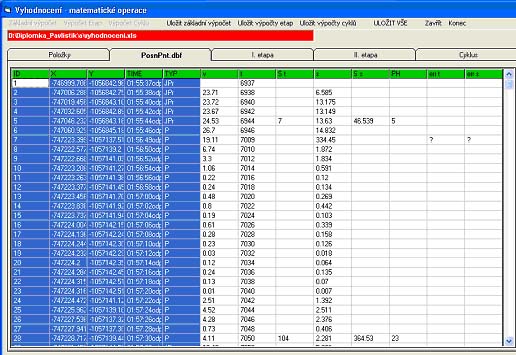
Po ukončení se mohou jednotlivé výpočty uložit jak je patrné na obrázku č.6. Výsledný soubor ve formátu xls se nachází v adresáři, který si zvolil uživatel na samém počátku práce s tímto formulářem. Následující obrázek představuje ukázku souboru, kde je zachycená pouze část výpočtu pro „Etapa I“.
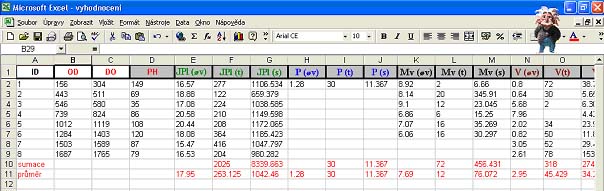 Formulář pro vyhodnocení statistik nad cykly
Tento formulář jsem vyhotovil jako poslední. Byl naprogramován dle požadavku konzultanta, který požadoval načtení několika početně neomezených souborů u kterých se bude provádět automaticky statistika odpovídající z předcházející kapitole. Po načtení zvoleného počtu souborů se provede celková základní statistika (sumace a průměr jednotlivých položek) z těchto načtených souborů.
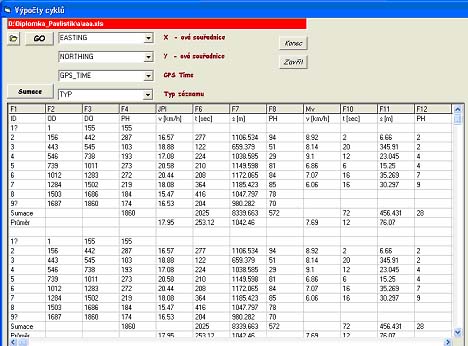
Na rozdíl od předcházejícího formuláře uložení výpočtu probíhá automaticky. Výsledný soubor ve formátu xls se nachází v adresáři, který si zvolil uživatel na samém počátku práce s tímto formulářem. Následující obrázek zachycuje část výpočtu pro „Cyklus“. Je nutné podotknout, že načtené dva soubory byly shodné, čili jednotlivé průměrové hodnoty a sumace odpovídají tomuto kroku.
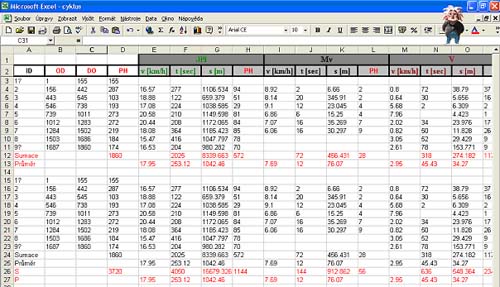 Formulář pro převod dat do formátu SHP
Po spuštění formulář čeká na zvolení cesty, kde se budou tvořené soubory ukládat. Dalším nutným krokem je v rolovacích lištách zvolit odpovídající položku, která obsahuje záznamy souřadného systému a typu záznamu .
Po těchto úkonech je formulář připraven pracovat ve dvou režimech a to v manuálním a automatickém.
Automatický režim
Po spuštění formulář čeká na zvolení cesty, kde se budou tvořené soubory ukládat. Dalším nutným krokem je v rolovacích lištách zvolit odpovídající položku, která obsahuje záznamy souřadného systému a typu záznamu .
Po těchto úkonech je formulář připraven pracovat ve dvou režimech a to v manuálním a automatickém.
Automatický režim pracuje na tom principu, že zcela sám po stisknutí tlačítka „Etapy ?“ provede rozdělení operací do odpovídajících etap a zobrazí výsledek v informačním okně. Pokud je zaškrtnuta nabídka „Načíst etapy do formuláře“, tak toto zmiňované rozdělení se zapíše do formulářového okna určeného k samotné tvorbě souborů (zachyceno na následujícím obrázku).
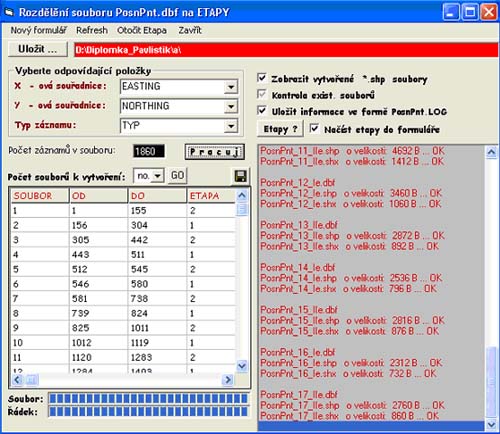 Manuální režim
Pracuje v podstatě na stejném principu jako automatický režim s následujícími výjimkami:
· je nutné nejprve zvolit počet souborů k vytvoření
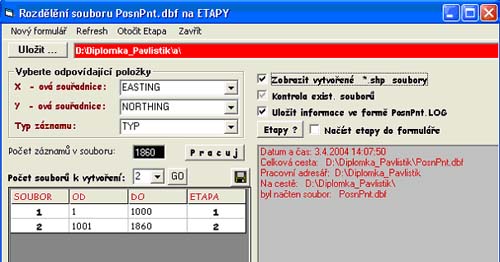 Závěr
Mou prací bylo vypracování aplikace v programovém jazyce Visual Basic s využitím knihovny MapObjects, která zpracuje soubor DBF 4 (dBase IV), který obsahuje záznamy získaných při GPS měření a umožní s ním provádět odpovídající operace, jako vytváření shp souborů, prohlížení vytvořených souborů v prohlížeči a v neposlední řadě provádět statistiku záznamů. Literatura
[1] Halvorson, M. Microsoft Visual Basic 6.0 Professional Krok za krokem. Brno: Computer Press, 1999. |
|
Copyright (C) VŠB - TU Ostrava,
Institut geoinformatiky, 2001-3. Všechna práva vyhrazena. |